何为虚拟键盘呢?虚拟键盘就是在电脑屏幕上的,让我们可以像操作平时用的键盘那些输入文字的一种工具。但是我们要怎么来打开这个虚拟键盘呢?小事,接下来小编就来告诉你们怎么打开电脑的虚拟键盘。
其实小编我之前是没有留意过原来电脑还有虚拟键盘的,知道有一天看到朋友使用,我才明白原来还有这种操作。所以刚学会新事物的小编我就兴高采烈的来跟小伙伴们分享我学会的成果~~
首先,点“开始”,然后点“所有程序”
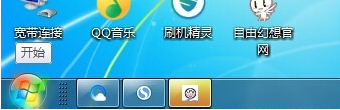
电脑的虚拟键盘系统软件图解1
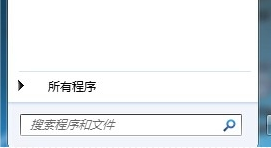
电脑的虚拟键盘系统软件图解2
然后在里面找到并点击“附件”
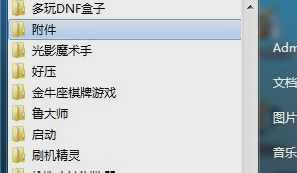
打开电脑的虚拟键盘系统软件图解3
然后在附件的引申项目里找到并点击“轻松访问”。
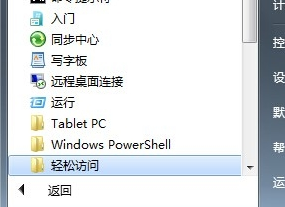
虚拟键盘吗系统软件图解4
然后找到“屏幕键盘”并用鼠标左键点击。然后想要使用键盘的哪个键,只需要点击鼠标的左键就可以了。
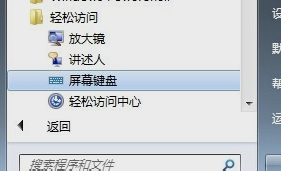
虚拟键盘吗系统软件图解5

电脑的虚拟键盘系统软件图解6
是不是觉得不难呀,那你们快去试试吧~~~come on~~